Uzraudzīt laika apstākļus no Windows 7 uzdevumjoslas
Turpinot laika prognozi, var būt grūti, ja esat ļoti aizņemts ar darbu. Ja jums ir nepieciešams vienkāršs, bet jauks izskata veids, kā integrēt laika apstākļu monitoringu savā uzdevumjoslā, pievienojieties mums, kad mēs skatāmies uz WeatherBar.
WeatherBar iestatīšana un izmantošana
Lai sāktu izjaukt šādus failus, ievietojiet tos atbilstošajā “Programmu failu mapē” un izveidojiet saīsni.

Pirmo reizi startējot WeatherBar, jums tiks parādīts šāds logs un izlases / noklusējuma atrašanās vieta. Lai WeatherBar iestatītu jūsu atrašanās vietai, ir jāiestata tikai divi iestatījumi (izmantojot “Pencil & Gear Buttons”).

Noklikšķinot uz “Pencil Button”, tiks atvērts šis nelielais logs ... ievadiet atrašanās vietas nosaukumu un noklikšķiniet uz „OK”.

Nākamais klikšķis uz "Gear Button", kurā var izvēlēties "Update Interval" un "Measurement Format", kas vislabāk atbilst jūsu vajadzībām. Kad esat pabeidzis, noklikšķiniet uz „OK” un „WeatherBar” būs gatavs iet.

Tas noteikti izskatās jauki. Kad esat pabeidzis apskatīt šo logu, samaziniet to uz “Uzdevumjoslas ikonu”, nevis noklikšķiniet uz “Aizvērt pogu”… citādi visa lietotne tiks aizvērta. Ar peles kreiso taustiņu noklikšķiniet uz “Uzdevumjoslas ikonas”, lai atvērtu logu.

Pārvietojot peles kursoru virs “uzdevumjoslas ikonas”, tiek piedāvāts jauks sīktēls par laika prognozi.
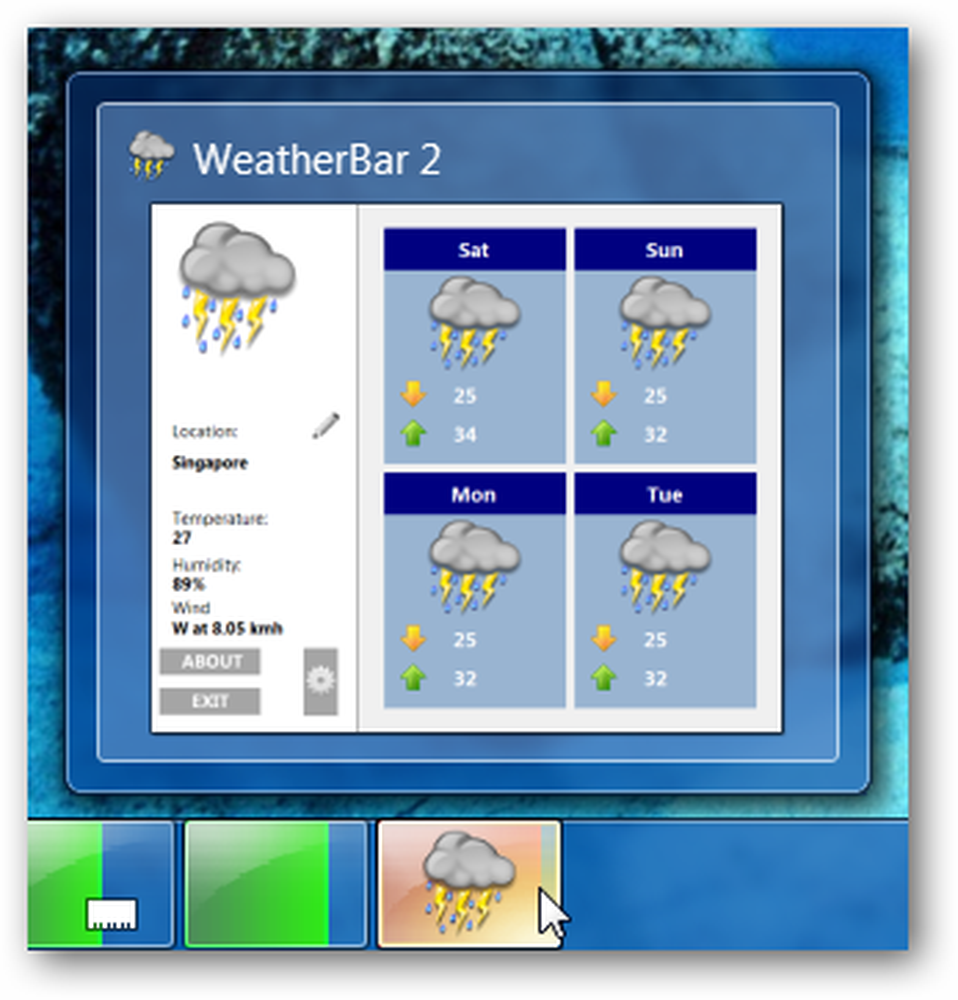
Ar peles labo pogu noklikšķinot uz “uzdevumjoslas ikonas”, tiks parādīta jauka mini prognoze.

Secinājums
Lai gan WeatherBar var nebūt piemērots visiem, tas nodrošina patīkamu vieglu veidu, kā pārraudzīt laika apstākļus no sava “uzdevumjoslas”, neņemot vērā daudz vietas.
Saites
Lejupielādēt WeatherBar




